Como salvar um arquivo no excel?
Se você é usuário do Excel, é importante saber como salvar um arquivo nele. No Excel, pode ser necessário salvar um arquivo para criar registros. E o formato de arquivo padrão no Excel é XLSX. Ele permite que você faça backup de seus dados em qualquer unidade local, pasta (como área de trabalho, meu documento), disco rígido ou unidade USB.
Neste tutorial, aprenderemos os diferentes métodos para salvar documentos Excel.
Salve um arquivo usando a guia Arquivo da Faixa de Opções
Esta é uma das maneiras mais simples e fáceis de salvar um arquivo Excel em sua unidade ou em qualquer pasta. Aqui estão as etapas para isso:
- Primeiro, abra a planilha do Excel e você verá que o nome padrão é Livro1. Agora insira os dados que deseja salvar.
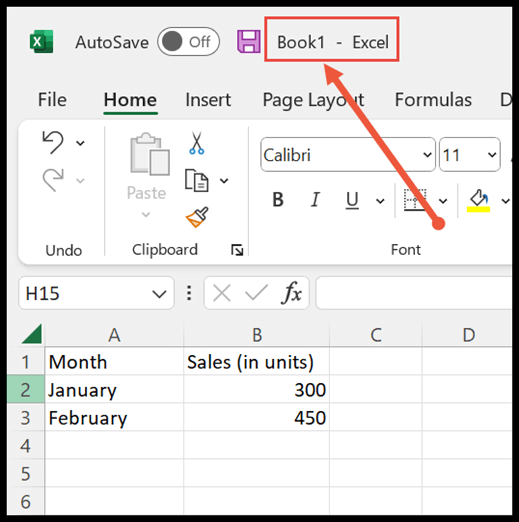
- Clique na guia Arquivo e você terá uma visão dos bastidores da lista de opções.
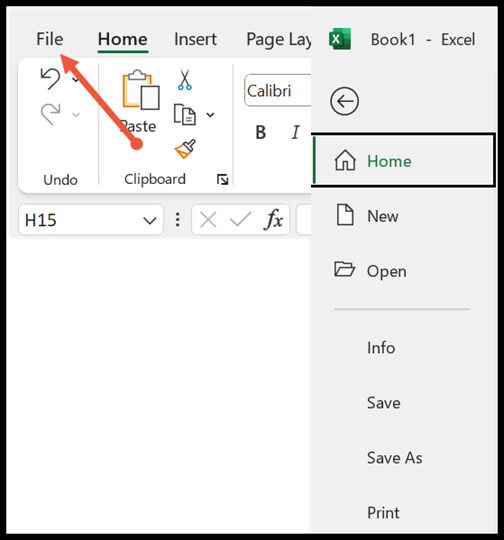
- Agora, clique na opção Salvar como e a caixa de diálogo Salvar como será aberta.
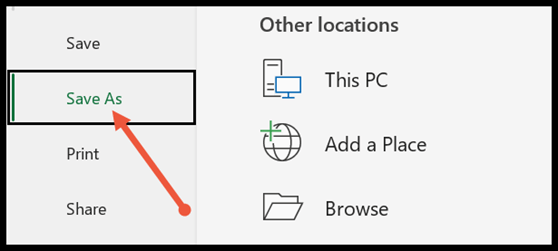
- Em seguida, você precisa navegar até o local onde deseja salvar sua planilha.
Suponha que você queira salvar seu arquivo na pasta Arquivos do Excel, localizada na área de trabalho.
- Depois de selecionar o local, insira o nome do arquivo na caixa e clique no botão Salvar na parte inferior.
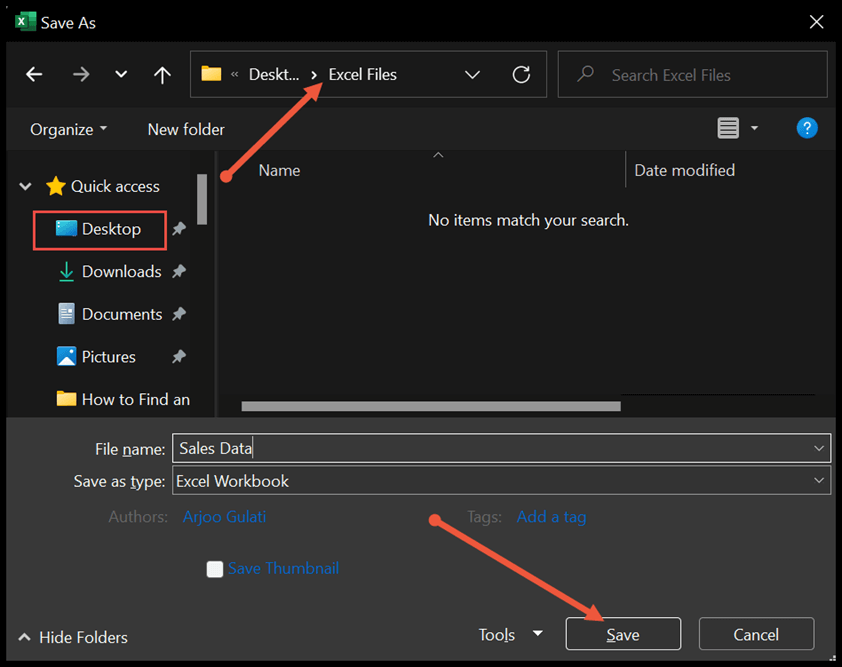
- Finalmente, você também pode ver que o nome do arquivo mudou na planilha.
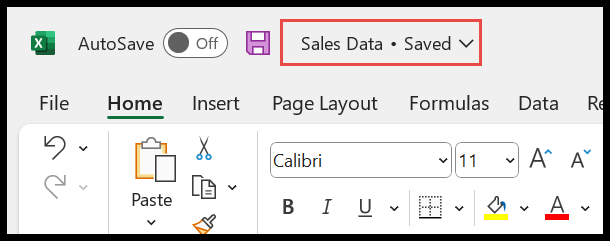
Atalho de teclado para salvar arquivo Excel
Você também pode salvar o arquivo usando o atalho de teclado no formato XLSX.
- Novamente, você precisa preparar a planilha que deseja guardar para o futuro.
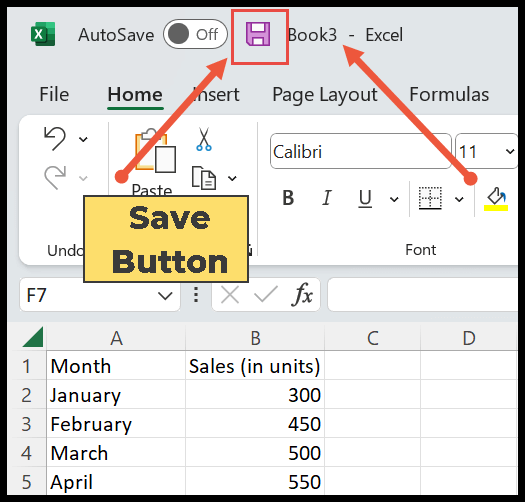
- Pressione as teclas Ctrl + S ou clique no ícone salvar superior e ele mostrará a caixa de diálogo Salvar arquivo conforme abaixo.
- Agora, dê um nome à pasta de trabalho e selecione “Pasta de trabalho do Excel” na caixa de tipo de backup.
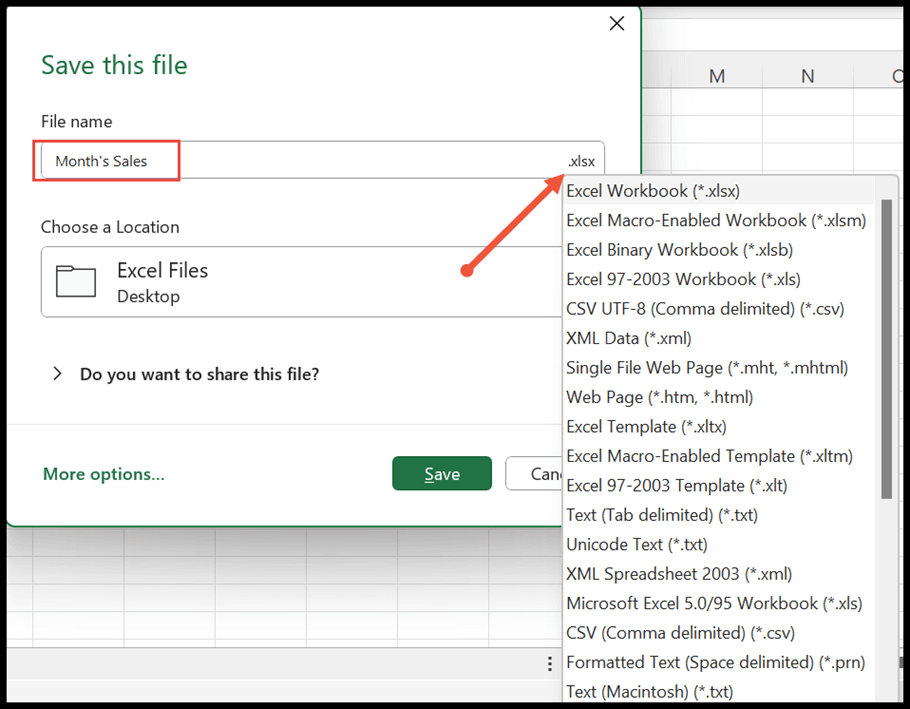
- Escolha o local onde deseja salvar seu arquivo e clique no botão Salvar.
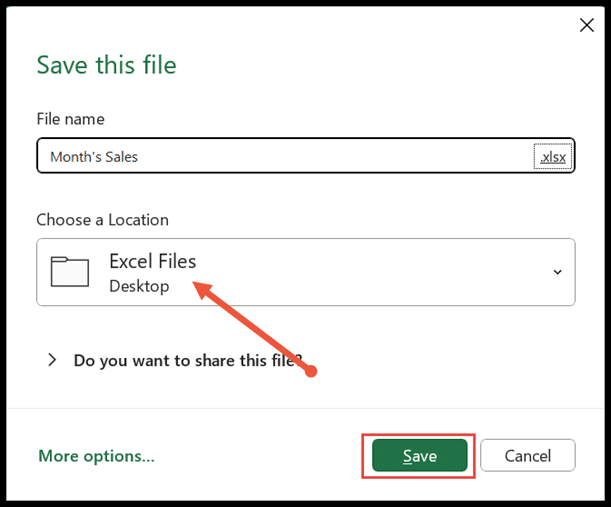
Salve o arquivo Excel em outros formatos
Geralmente, o Excel salva seus arquivos em pastas de trabalho do Excel, mas com isso você também pode salvar os arquivos em outros formatos. Por exemplo, você pode salvar seu arquivo existente em formato PDF. Aqui estão as etapas a seguir:
Nota: Você pode salvar o novo arquivo Excel, bem como quaisquer arquivos Excel existentes em outros formatos.
- Você precisa abrir um arquivo existente que deseja salvar como PDF.
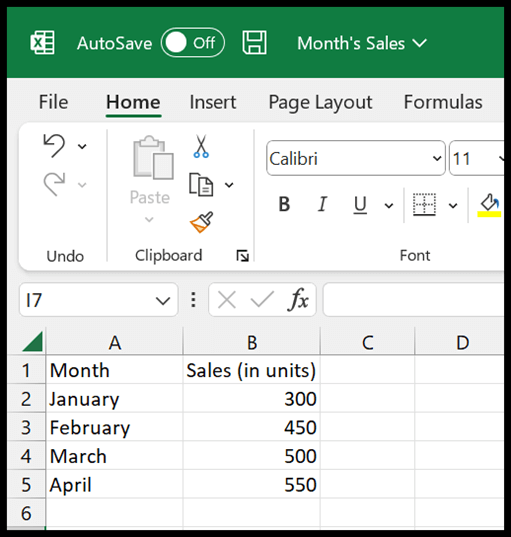
- Agora, clique na guia Arquivo e selecione a opção Salvar como.
- Clique em navegar e abrirá a mesma caixa de diálogo salvar como.
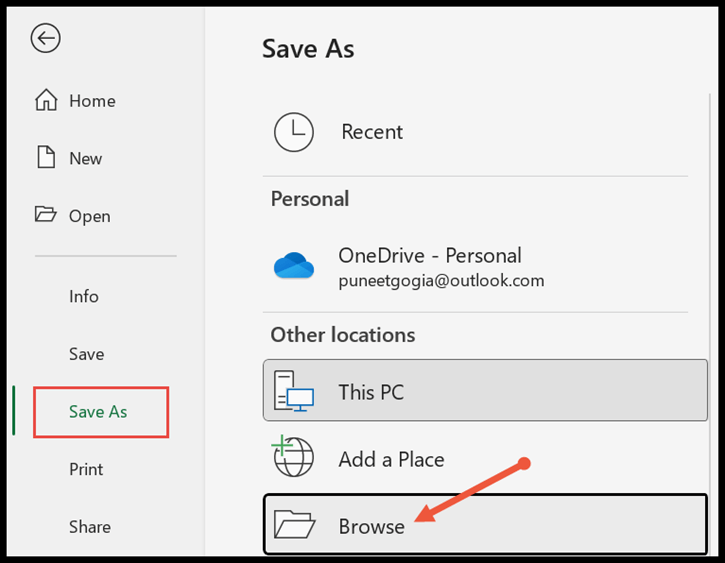
- Agora selecione o local onde deseja salvar seu arquivo Excel.
- Em seguida, você pode alterar o nome do arquivo, se desejar, e na lista suspensa de tipo de arquivo, selecionar PDF e salvá-lo.
